
לקודי יש אפליקציה מרחוק רשמית בשם קורא, אבלזה די בסיסי. Yatse היא אפליקציית אנדרואיד של צד שלישי שלוקחת את Kodi לרמה חדשה לגמרי, מוסיפה פקודות קוליות, תמיכה ב- PVR והרבה יותר. כך תשתמש בזה.
בטח, אתה יכול לשלוט בקודי עם שלט MCE אושלט Logitech Harmony, ויש בהחלט יתרונות לחומרה עם כפתורים אמיתיים. הם מישושיים, קצת יותר מוכרים, ואורחים לא צריכים להתקין אפליקציה רק כדי לצפות בטלוויזיה.
אבל הטלפון שלך תמיד איתך וזה יכול לעשותכל מיני דברים שמרחוק חומרה לא יכול. כאן נכנסת יאטה. פשוט הורד את האפליקציה מגוגל פליי ואז עבר את אשף ההתקנה המהיר.
בהנחה שהטלפון ומרכז המדיה שלך נמצאים באותה רשת, יתה יציין זאת כשאתה משיק לראשונה. הקש עליו כדי להתחיל.

במבט ראשון יש לו אותו בסיסילפונקציונליות שביקשת מצפה מקור, השלט הרשמי של קודי. הברור ביותר הוא שהוא יכול לשלוט במרכז המדיה שלך באמצעות סדרת לחצנים על המסך, הפועלים ממש כמו שלט לחומרה.

לחצני הכפתור והמרכז מאפשרים לך לדפדף בתפריטים: לחץ עליהם וזה כמו להקיש על מקשי החצים והזן מקש במקלדת שלך. לוקח קצת להתרגל אליו, במיוחד אם אתם רגילים לשלט פיזי, אבל עובדים בדיוק אותו דבר לרוב.
אבל זה הטלפון שלך, יש יותר מסתםכפתורים. אם תפתח את סרגל הצד, תראה אפשרויות להציג גם את הסרטים, תכניות הטלוויזיה והמוזיקה שלך. הקש על אחד מאלה ותוכל לגלוש באוסף המדיה שלך.

תוכלו לראות פוסטרים, סיכומי עלילה ועוד. זוהי דרך נהדרת לחקור את אוסף הווידיאו האישי שלך מכל מקום בבית, או בזמן שמשהו משחק כעת. אתה יכול להקיש על כל דבר כדי להתחיל בהפעלה.
ואם אתה צופה כרגע במשהו, תראה אמנות, מספרי פרקים ואפילו סיכום עלילה אם תגלול למטה.

אבל זה הדברים הבסיסיים שהיית מצפה מכל אפליקציה מרוחקת. יתזה באמת מאירה כשמדובר בתכונות הבלעדיות שלה.
הווידג'טים של Yatse והודעות נותנים גישה מהירה לבקרות קודדי
הנה משהו מגניב: אתה אפילו לא צריך לפתוח את האפליקציה כדי לשלוט בקודי.
לדוגמה, יש מגוון יישומונים שאתהיכול להוסיף למסכי הבית של הטלפון שלך. הוספת ווידג'טים משתנה בהתאם למפעיל האנדרואיד שלך, אך ברוב הגשרים אתה יכול להקיש והחזק על שטח ריק במסך הבית שלך, ואז להקיש על "ווידג'טים". גלול מטה ברשימת האפשרויות עד שתגיע ל- “Yatse”.
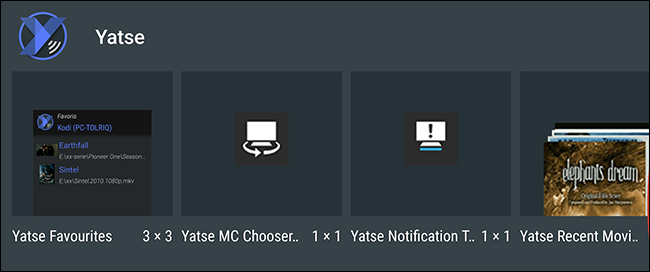
הקש והחזק את אחד מאלה וגרור אותו לאן שאתה רוצה. תקבל ווידג'ט שמראה לך מה מנגן כרגע, ותוכל להשהות, לשחק ולדלג על מדיה, הכל ממסך הבית שלך.
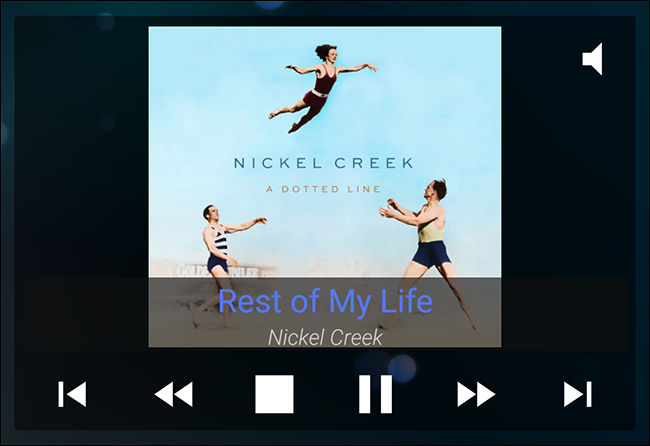
לחלופין, אתה יכול לאפשר מתמשךהודעה בסרגל התפריטים של אנדרואיד, בדומה לזה שמשמש את רוב נגני המדיה. ב- Yatse, פתח את התפריט הצדדי והקש על "הגדרות". לאחר מכן עבור אל "הגדרות כלליות" והפעל את "הודעת המערכת".
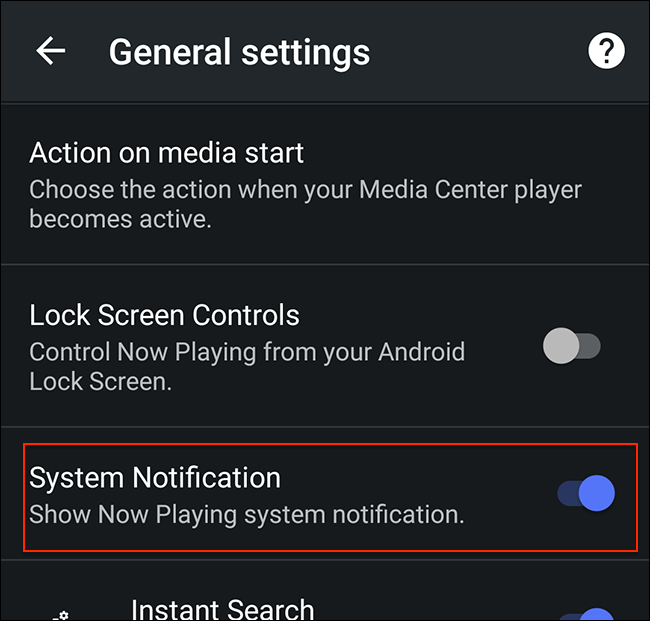
ההודעה אמורה להופיע בכל תקשורתמשחק על מכונת הקודי שלך. זה יאפשר לך לדעת מה מנגן כעת, וגם יאפשר לך להשהות או לדלג קדימה - שוב מבלי לפתוח את אפליקציית Yatse עצמה מעולם.

מה שממש מגניב בהתראה זההוא יופיע על מסך הנעילה שלך. המשמעות היא שתוכל להשהות את המוזיקה שלך כשיוצאים מהבית, או להכות במהירות לרצועה הבאה באמצע האימון, אפילו מבלי לבטל את נעילת הטלפון.
שלוט בקודי עם הקול שלך
לאחרונה צייננו כיצד משתמשי Kodi יכוליםלשלוט בטלוויזיה שלהם באמצעות הד של אמזון. זה מגניב, אבל לא כולם רוצים לבזבז כסף על הד (ולעבור חבורה של התקנה) רק כדי לדבר עם הטלוויזיה שלהם. והם לא חייבים: יתס מגיעה עם שליטה קולית מובנית.
תוכל למצוא אפשרות זו בסרגל הצד של Yatse. ראשית, הקש על לחצן השורה השמאלית העליונה כדי למשוך את תפריט סרגל הצד.

כעת, חפש את סמל המיקרופון לצד המילה "מרחוק". יתכן שתצטרך לגלול למטה כדי למצוא זאת.
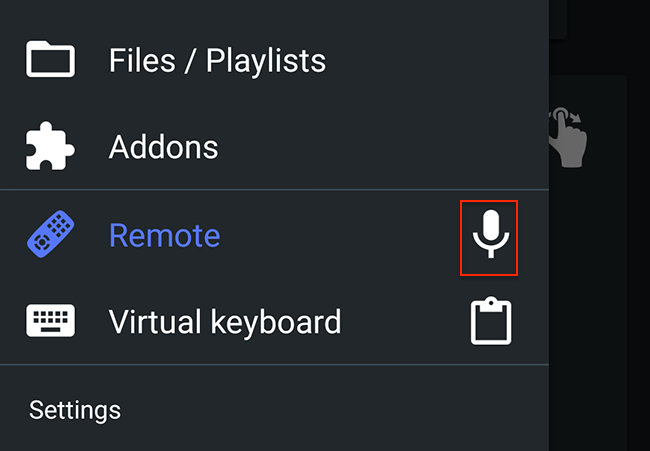
הקש על סמל זה ותוכל להגיד דברים כמו"האזן לליברטה יתרון כפרי" או "צפה בפרק הבא של משחקי הכס", וקודי יעשה בדיוק את זה. זה קסם כשזה עובד, אבל אם יש לך בעיות, עיין ברשימה הרשמית של פקודות קוליות.
כמובן, פתיחת אפליקציה ופנייה אל ה-המיקרופון לא בדיוק מהיר, וזו הסיבה שאיתא יכולה אופציונלית להשתלט על מחוות אנדרואיד מרכזיות. לאחר התקנת Yatse, הקש והחזק את כפתור הבית של Android וסחף כלפי מעלה. בדרך כלל זה משיק את חיפוש הקולי של גוגל, אך אתה יכול להגדיר אפשרויות אחרות, כולל Yatse.

בחר בו כבחירה "תמיד", ותהיה לך דרך מהירה לשלוט במרכז המדיה שלך באמצעות הקול שלך.
עיין ברשימות הטלוויזיה שלך והקלטות PVR מהטלפון שלך
אם אתה משתמש ב- NextPVR לצפייה בטלוויזיה בשידור חי בקודי, יתא מאפשרת לך לגלוש ברשימות הטלוויזיה הנוכחיות ובהקלטות השמורות מהטלפון שלך, דרך הקטע "PVR" בסרגל הצד.
אתה יכול לבדוק מה קורה עכשיו, או לחקור אתלוח הזמנים של כל ערוץ ספציפי. למרבה הצער, אינך יכול לתזמן הקלטות מכאן, אבל זו דרך נהדרת לראות מה קורה בלי להפריע למה שקורה בטלוויזיה שלך.

החלק ימינה מכאן ותראה גם את רשימת התוכניות המוקלטות שלך. פשוט הקש על אחד כדי להתחיל בהפעלה במחשב הקולנוע הביתי שלך.

ואל תשכח, אפילו אם רק לאחד ממחשבי הקולנוע הביתיים שלך יש מקלט טלוויזיה, אתה יכול להזרים את ההקלטות האלה לכל קופסת קודי בבית.
עיין בתוספים שלך, מבלי להפריע למופע שלך
זה לא רק סרטים וטלוויזיה –יתזה מאפשרת לך גם לדפדף בתוספות שלך לקודי מתוך האפליקציה, מבלי להפריע להפעלה במרכז המדיה שלך.
אז אם אתה צופה בסרטון YouTube עם חבריך, אתה יכול לחפש את הסרטון הבא בטלפון שלך מבלי להפריע למה שמוצג כעת.
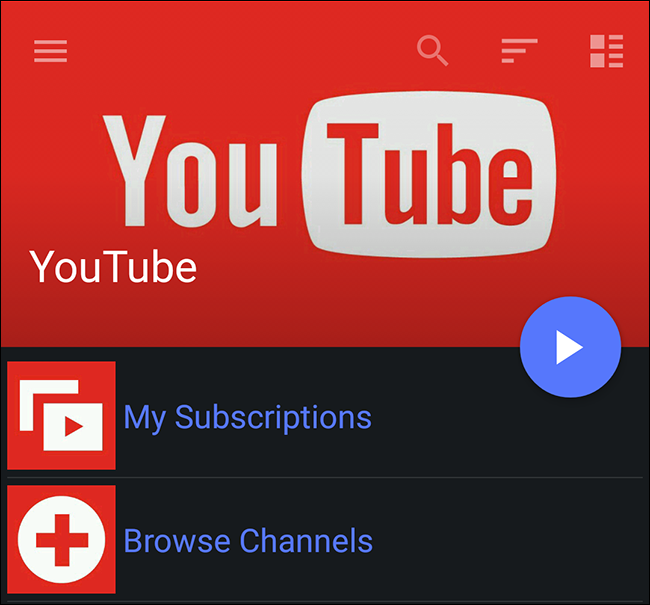
לא כל תוסף נתמך, אלא רק אלההשתמש בממשק ברירת המחדל של קודי. אז כל מה שרשום בקודי תחת "תוכניות" לא צפוי לעבוד, אבל ככל הנראה שום דבר תחת "וידאו" או "מוסיקה" יצליח. תוספות לא נתמכות יופיעו בצבע אפור ב- Yatse.
זה אולי לא האפליקציה ה"רשמית ", אבל היא היא,לדעתנו, האפליקציה המרוחקת הטובה ביותר לקודי שם בחוץ. רוב הפיצ'רים שלעיל אינם מוצעים על ידי אפליקציות מרוחקות אחרות, וברגע שמתרגלים לשלוט בקודי עם הקול שלך, קשה לחזור.








